Microsoft Windows 컴퓨터에 프린터가 설치되어 있지만 원격 데스크톱 세션에 프린터가 표시되지 않습니까? 이 문제가 발생할 때 확인해야 할 몇 가지 사항이 있습니다.
1. 연결 시 프린터가 활성화되어 있는지 확인
원격 데스크톱 설정에서 프린터 옵션이 선택되어 있는지 확인하십시오. 을 불러와 확인할 수 있습니다. 원격 데스크톱 연결 화면, 선택 지역 자원 및 보장 프린터 옵션이 선택됩니다.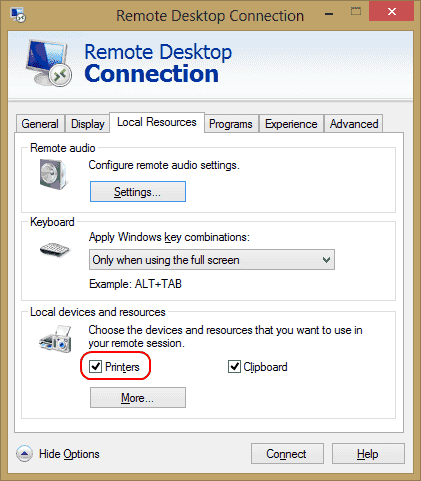
2. 서버 설정 확인
Windows Server 상자에 연결하는 경우 서버의 설정이 프린터 공유를 비활성화하지 않는지 확인하십시오. 서버에 로그인하고 다음 단계를 수행합니다.
윈도우 2016 및 2019
이러한 버전의 Windows Server에서 RDP 설정은 그룹 정책에서 제어됩니다.
- 시작하다 "gpedit.msc“.
- 로 이동 "컴퓨터 구성” > “관리 템플릿” > “Windows 구성 요소” > “원격 데스크톱 서비스” > “원격 데스크톱 세션 호스트“.
- 확장하다 "프린터 리디렉션“.
- "클라이언트 프린터 리디렉션 허용 안 함"가 "로 설정되었습니다.구성되지 않음" 또는 "장애가있는“. 확인해야 할 또 다른 설정은 "기본 클라이언트 프린터만 리디렉션“. 이 정책은 "구성되지 않음" 또는 "장애가있는" 기본 프린터 이상을 사용할 수 있도록 하려는 경우.
윈도우 2012
- 열려있는 "서버 매니저“.
- 선택하다 "원격 데스크탑" 서비스.
- 선택하다 "컬렉션“.
- 선택하다 "작업"를 선택한 다음 "속성 편집“.
- 아래의 "클라이언트 설정" 탭에서 "윈도우 프린터" 사용 가능.
윈도우 2008
- 이동 "시작” > “관리 도구” > “원격 데스크톱 서비스” > “원격 데스크톱 세션 호스트 구성“.
- 선택하다 "사이", 오른쪽 클릭 연결의 이름 > “속성” > “클라이언트 설정” > “리디렉션“. "윈도우 프린터"는 체크되어 있지 않습니다.
3. 서버에 드라이버가 설치되어 있는지 확인
사용하려는 프린터의 프린터 드라이버가 연결 중인 컴퓨터에 설치되어 있는지 확인하십시오. 연결하려는 컴퓨터에 드라이버가 설치되어 있지 않으면 프린터가 전혀 나타나지 않습니다.